Шта је дубоко повезивање?

Дубоко повезивање је техника преусмеравања корисника у тренду. Сазнајте више о дубоком повезивању овде да бисте га користили за повећање саобраћаја на веб локацији или у апликацији.
Дакле, смета вам злонамерни софтвер СеарцхМине? Дошли сте на право место; овде објашњавамо како да уклоните овај гадни малвер са Мац-а и спречите да Сафари, Цхроме и Фирефок буду преусмерени на веб локацију роугеСеарцхмине.
Тинејџери су увек у сукобу са родитељима и старијима. Они раде управо супротно од онога што им је речено да не раде. Ако их замолите да буду опрезни док преузимају било шта , неће слушати. Нарочито када се уз реч „Бесплатно“ додају не само тинејџери, већ и занемарујемо опрез- Не постоји ништа што се зове бесплатни ручак.
Зашто би неко трошио време и новац на креирање веб странице да би нешто дао бесплатно?
Хоће ли то учинити из доброте, или је то нека врста преваре?
Прво поставите ова питања, а затим верујте свему што каже Бесплатно.
Тако да сам, наравно, све ово рекао јер је мој млађи брат такође игнорисао мој савет, а малвер/вирус СеарцхМине је уграђен у Цхроме на Мац-у.
Шта је СеарцхМине на Мац-у?
СеарцхМине је опасан отмичар претраживача и може да промени и почетну страницу и претраживач вашег веб претраживача у хттпс://сеарцхмине.нет .
|
|
|
| Име | СеарцхМине (СеарцхМине.нет) отмичар претраживача |
| Категорија | Мац рекламни софтвер, отмичар претраживача, вирус за преусмеравање |
| Повезани домени | Сеарцхмине.нет, Вебцравлер.цом, Опти-паге.цом |
| Детецтион | Систвеак Анти-Малваре: Адвер, отмичар претраживача МцАфее : РДН/Генериц.оск |
| Знаци упозорења | Промена почетне странице, претраживача и преусмеравање веб претраживача на СеарцхМине.нет успорава систем, додаје спонзорисани садржај и напада систем. Не можете га лако уклонити |
| Метод дистрибуције | Лажни искачући прозори за ажурирање Адобе Фласх Плаиер-а , пакети бесплатног софтвера, нежељена пошта |
| Тхреат Левел | Средње високо |
| Оштећење | Мења подешавања претраживача, прати интернет активности, приказује огласе, преусмерава претраге |
| Уклањање | Скенирајте свој Мац користећи Систвеак Анти-Малваре да бисте открили и очистили све повезане датотеке. Користите га за уклањање других инфекција које штете вашем систему и представљају ризик по безбедност података. |
Како функционише СеарцхМине Бровсер Хијацкер?
Када је у питању прегледање веба , отмичар претраживача представља велику сметњу. Мења подешавања претраживача без сагласности корисника и преусмерава на лажне сајтове.
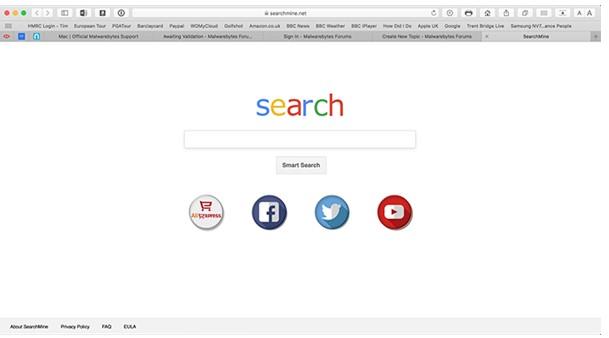
СеарцхМине ради исто и стално преусмерава жртву на страницу сеарцхмине.нет. Ово не само да омета претраживање на мрежи, већ се прате и све дигиталне активности.
Било да је у питању Сафари, Цхроме или Фирефок, овај отмичар прегледача може да унесе промене у све. Стога је потребно да га уклоните са Мац-а.
Како да се решите отмичара СеарцхМине претраживача, адвера са Мац-а?
У наставку ћемо размотрити ручне и аутоматске начине за уклањање СеарцхМине-а са Мац-а.
Савет: За успешно и потпуно уклањање СеарцхМине-а, пратите упутства корак по корак.
Решење 1 – Ручни начин за брисање СеарцхМине-а
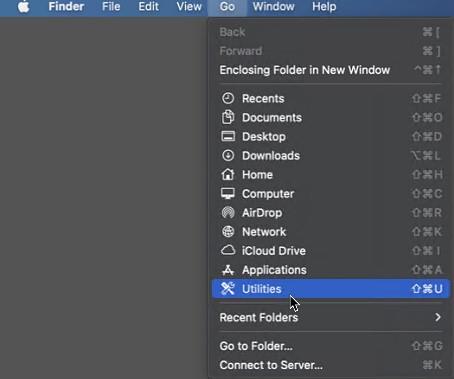
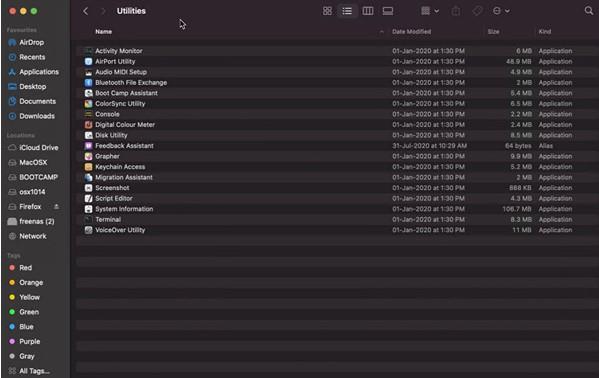
Ово ће помоћи да уклоните СеарцхМине са вашег Мац-а.
Решење 2 – Уклањање СеарцхМине-а из веб претраживача
Да бисте се решили СеарцхМине-а, прво морате да вратите подразумевана подешавања претраживача. Имајте на уму да ћете тако избрисати историју веб прегледача и прилагођавање претраживача.
Кораци за уклањање СеарцхМине из Сафарија
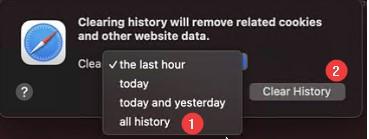
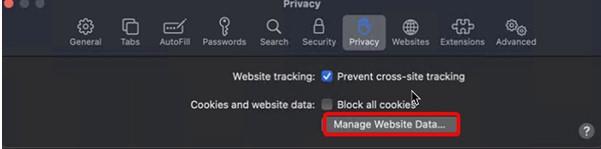
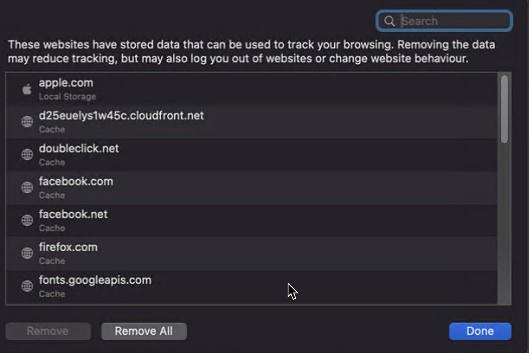
Брисање СеарцхМине из Цхроме претраживача

Ово ће поставити Цхроме на подразумеване вредности и на тај начин уклонити СеарцхМине.
Кораци за уклањање СеарцхМине-а из Фирефок-а
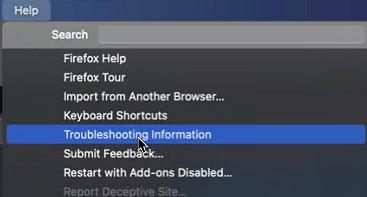
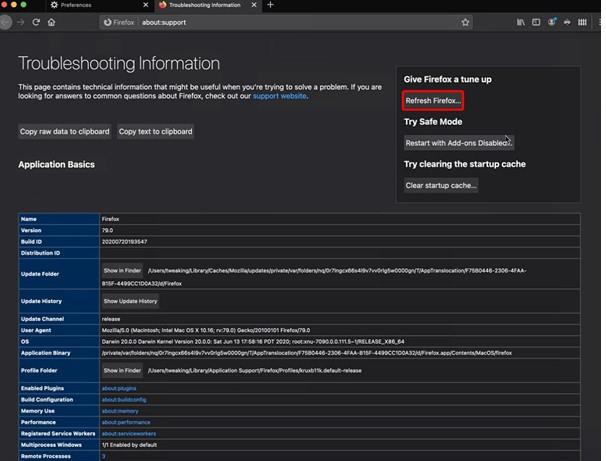
То је то, СеарцхМине ће сада бити уклоњен.
Аутоматски и најлакши начин да уклоните СеарцхМине
Алат који ће помоћи у чишћењу СеарцхМине-а са Мац-а зове се Систвеак Анти-Малваре. Овај алат који је развио Систвеак, реномирана и позната компанија, представља решење на једном месту за све ваше вирусе, малвер, рекламни софтвер, отмичаре претраживача и друге сродне проблеме. Алат не троши системске ресурсе и ефикасан је. Уз редовно ажурирање базе података о вирусима, он ефикасно скенира и чисти све постојеће и најновије претње.
Да бисте користили ово аутоматско решење и поштедели се свих гњаважа ручних корака, пратите упутства у наставку:
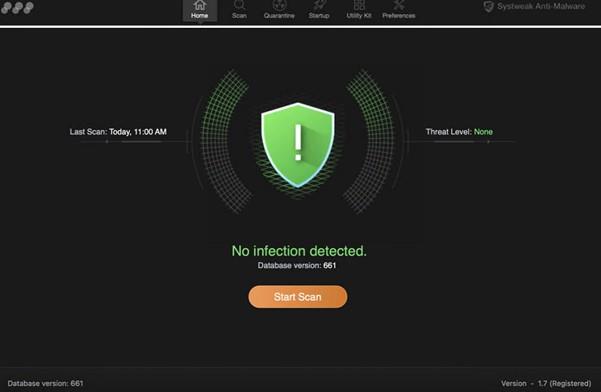
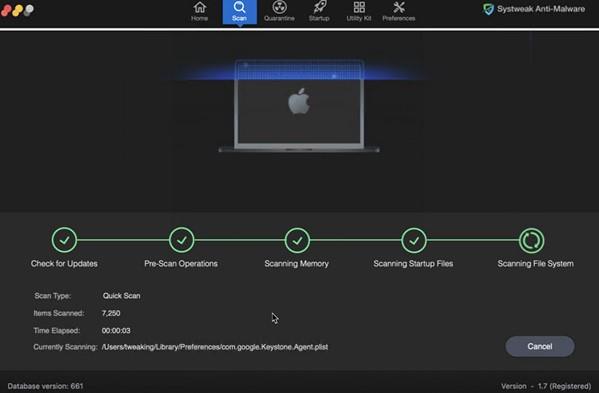
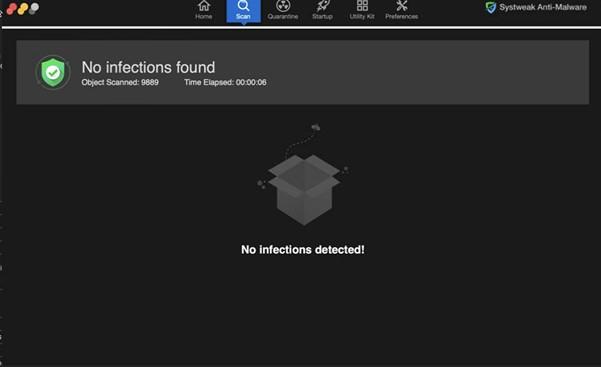
Поред тога, можете поставити распоред скенирања за аутоматско скенирање и чување вашег Мац рачунара без инфекције. Овај робусни безбедносни алат ће вам помоћи да уклоните СеарцхМине и друге гадне инфекције које су инсталиране на вашем Мац-у без вашег знања.
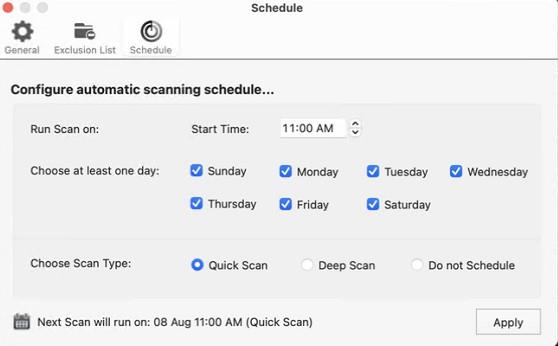
Ово је све помоћу ових једноставних корака можете се ослободити злонамерног отмичара претраживача СеарцхМине. Да бисте остали заштићени од такве инфекције, требало би да држите антивирусни програм попут Систвеак Анти-Малваре који ради на вашем Мац-у. Овај алат ће вам помоћи да останете заштићени. То значи без проласка кроз било какве ручне кораке или проблеме; лако се можете клонити претњи.
Надамо се да ће ваш проблем бити решен након коришћења горе објашњених корака. Дозволите нам који корак вам је помогао у одељку за коментаре. Ако имате било каквих питања или вам треба још информација, јавите нам.
Дубоко повезивање је техника преусмеравања корисника у тренду. Сазнајте више о дубоком повезивању овде да бисте га користили за повећање саобраћаја на веб локацији или у апликацији.
АР је следећа велика ствар интернета за забаву, посао или посао. Научите детаљно АР облак да бисте постали информисани корисник.
Користите Мицрософт Едге Дроп и лако делите датотеке и поруке између уређаја пратећи ове кораке прилагођене почетницима.
Погледајте како је лако сачувати и делити руте на Гоогле мапама на рачунару и на Андроид-у. Погледајте ове кораке прилагођене почетницима.
Волим да забављам своје комшије тако што мењам своју Ви-Фи мрежу у друга смешна имена. Ако тражите идеје за смешно Ви-Фи име, овде
Гмаил је вероватно један од најбољих сервиса за е-пошту који су данас доступни, нудећи низ импресивних функција које комуникацију чине ефикаснијом и
Дисцорд корисничко име је неопходно из неколико разлога, јер служи као ваш јединствени идентификатор на платформи и омогућава вам да комуницирате са другим
Режим без архивирања Гоогле Цхроме-а је згодна функција која вам омогућава да претражујете интернет без чувања историје прегледања. Међутим, један недостатак
Откријте како можете да пронађете и користите Реадер Моде и за Цхроме и за Фирефок. Ево једноставних корака које треба пратити.
Да ли тражите одрживу опцију за хостовање веб локација? Научите разлику између наменског сервера и сервера за дељени хостинг.







